Uložení dokumentu v paměti tiskárny na jednotku USB Flash
Pomocí ovládacího panelu tiskárny můžete přijaté faxy v paměti tiskárny uložit na jednotku USB Flash jako soubory PDF.
Podle potřeby můžete na jednotku USB Flash uložit konkrétní dokument v paměti tiskárny, nebo všechny soubory v paměti uložit na jednotku USB Flash současně.
 Důležité
Důležité
- Nevyjímejte jednotku USB Flash z tiskárny, dokud není ukládání dokončeno.
- Z bezpečnostních důvodů doporučujeme pravidelně zálohovat faxy uložené na jednotce USB Flash na jiné médium, aby se předešlo neočekávaným událostem.
- Nepřebíráme zodpovědnost za žádné poškození ani ztrátu dat z jakéhokoliv důvodu, a to ani v záruční době.
 Poznámka
Poznámka
-
Chcete-li uložit určitý dokument, zadáváte jej podle čísla transakce. Pokud neznáte číslo transakce cílového dokumentu, vytiskněte nejdříve seznam dokumentů (SEZ. DOK. V PAM. (MEMORY LIST)).
-
I po uložení faxu z paměti tiskárny na jednotku USB Flash zůstává fax nadále v paměti tiskárny.
Podrobnosti o tom, jak odstranit fax z paměti tiskárny, naleznete v části Odstranění dokumentů z paměti tiskárny.
-
Přejeďte prstem po obrazovce DOMŮ a klepněte na možnost
 FAX.
FAX.Zobrazí se pohotovostní obrazovka faxování.
-
Klepněte na možnost Sezn. funkcí (Function list).
Zobrazí se obrazovka Sezn. funkcí (Function list).
-
Klepněte na možnost Odkaz na paměť (Memory reference).
Zobrazí se výpis paměti.
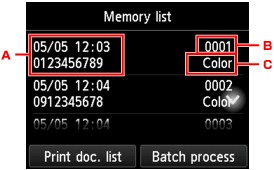
-
Datum a čas transakce a faxové/telefonní číslo
-
Číslo transakce (číslo vysílání/příjmu)
Čísly transakce od "0001" do "4999" se označují odeslané dokumenty.
Čísly transakcí od "5001" do "9999" se označují přijaté dokumenty.
-
Informace o barvě
Je zobrazena možnost Barva (Color) pro barevné vysílání/přijímání. Pro černobílé vysílání/přijímání se nezobrazuje nic.
 Poznámka
Poznámka- Nejsou-li v paměti tiskárny uloženy žádné dokumenty, zobrazí se na displeji zpráva V paměti není žádný dokument. (There is no document in memory.). Klepnutím na možnost OK se vrátíte na předchozí obrazovku.
-
-
Vyberte nabídku uložení.
-
Určení dokumentu, který chcete uložit na jednotku USB Flash:
Na obrazovce Výpis paměti (Memory list) vyberte dokument, který chcete uložit, a klepněte na možnost Uložit zadaný dokument (Save specified document).
 Poznámka
Poznámka- Jestliže vybraný dokument není uložen v paměti tiskárny, zobrazí se zpráva Není k dispozici žádný dokument, který by bylo možné uložit. (There is no document that can be saved.). Klepnutím na možnost OK se vrátíte na předchozí obrazovku.
U místa určení klepněte na možnost Jednotka USB Flash (USB flash drive). Zadaný dokument je uložen na jednotku USB Flash.
-
Uložení všech přijatých dokumentů uložených v paměti tiskárny na jednotku USB Flash.
Klepněte na možnost Dávk. proces (Batch process) a poté na tlačítko Ulož. všechny přij. dok. (Save all RX documents)
U místa určení klepněte na možnost Jednotka USB Flash (USB flash drive). Všechny dokumenty se uloží na jednotku USB Flash.
-
 Poznámka
Poznámka
- Do jednoho souboru PDF lze uložit až 250 stránek faxu.
- Na jednotku USB Flash lze uložit až 2 000 souborů PDF.
- Když je vybrána možnost Ulož. všechny přij. dok. (Save all RX documents), jsou faxy ukládány podle pořadí čísel transakcí.
- Pokud během ukládání faxů dojde k zaplnění jednotky USB Flash nebo k jejímu vyjmutí, zobrazí se na dotykové obrazovce chybová zpráva. Klepnutím na možnost OK můžete chybu zrušit.
-
Název složky a souboru s faxy uloženými na jednotce USB Flash je následující:
- Název složky: CANON_SC\FAXDOC\0001
- Název souboru (přípona soubor: PDF): průběžné číslování počínaje FAX_0001
-
Datum souboru: Datum a čas uložení podle nastavení tiskárny.
Podrobné informace o nastavení data a času:

